fx-82es PLUS fx-85es PLUS fx-350es PLUS
|
|
|
- Michael Hald
- 8 år siden
- Visninger:
Transkript
1 De fx-82es PLUS fx-85es PLUS fx-350es PLUS Brugsvejledning CASIO Globals website om uddannelse CASIOs UDDANNELSESFORUM
2 Indhold Vigtig information... 2 Prøveudregninger... 2 Initialisering af lommeregneren... 2 Sikkerhedsforskrifter... 2 Korrekt behandling... 2 Aftagning af etuiet... 3 Tænd og sluk... 3 Justering af displayets kontrast... 3 Tastemarkeringer... 3 Sådan læses displayet... 4 Brug af menuer... 5 Specifikation af udregningstilstand... 5 Konfigurering af lommeregnerens opsætning... 5 Indtastning af udtryk og værdier... 7 Skift mellem udregningsfacitter... 9 Grundlæggende udregninger Udregning af primfaktorer Funktionsudregninger Statistiske udregninger (STAT) Oprettelse af en taltabel fra en funktion (TABLE) Udregningsområder, antal cifre og nøjagtighed Fejl Inden du antager at lommeregneren har en fejlfunktion Udskiftning af batteriet Specifikationer Ofte stillede spørgsmål De-1
3 Vigtig information Visninger og illustrationer (som f.eks. tastemarkeringer) vist i denne brugsvejledning, er udelukkende til illustrationsformål, og kan afvige noget fra de faktiske genstande de står for. Indholdet i denne brugsvejledning kan ændres uden forudgående advarsel. CASIO Computer Co., Ltd. hæfter på ingen måde for specielle skader, tilfældige skader, eller følgeskader i forbindelse med, eller som opstår ud af købet af, eller brugen af dette produkt og varer der leveres sammen med det. Desuden hæfter CASIO Computer Co., Ltd. ikke for noget krav af nogen som helst art, fra hvilken som helst der opstår fra brugen af dette produkt og de varer der leveres sammen med det. Sørg for at have al brugerdokumentation ved hånden til fremtidig konsultation. Prøveudregninger Prøveudregninger i denne vejledning vises med ikonet. Medmindre det angives specifikt, formodes det ved alle prøveudregninger, at lommeregneren er i dens oprindelige standardopsætning. Anvend proceduren i afsnittet Initialisering af lommeregneren, for at sætte lommeregneren tilbage til dens oprindelige opsætning. Se afsnittet Konfigurering af lommeregnerens opsætning for yderligere information om markeringerne,,, og som vises i prøveudregningerne. Initialisering af lommeregneren Udfør følgende procedure når du vil initialisere lommeregneren og sætte udregningstilstand og opsætning tilbage til deres oprindelige standardindstillinger. Bemærk, at denne handling også sletter alle aktuelle data i lommeregnerens hukommelse. (CLR) (All) (Yes) Sikkerhedsforskrifter Batteri Opbevar batterierne utilgængeligt for små børn. Brug kun den type batteri der er angivet for denne lommeregner i denne brugsvejledning. Korrekt behandling Selvom lommeregneren fungerer normalt, skal batteriet udskiftes mindst én gang hvert 3. år (LR44 (GPA76)), hvert 2. år (R03 (UM-4)), eller hvert år (LR03 (AM4)). Et tomt batteri kan lække og beskadige lommeregneren samt medføre funktionsfejl. Efterlad aldrig et tomt batteri i lommeregneren. Forsøg ikke at bruge lommeregneren når batteriet er fuldstændig tomt (fx-85es PLUS). Det batteri, der leveres sammen med lommeregneren, aflader en smule under transport og opbevaring. Derfor skal det måske udskiftes før den normale, forventede batterilevetid. De-2
4 Anvend ikke et oxyride-batteri* eller andre typer nikkelbaserede, primærbatterier sammen med dette produkt. Manglende kompatibilitet mellem sådanne batterier og produktspecifikationer kan resultere i, at batteriet har en kortere levetid og funktionsfejl. Undgå brug og opbevaring af lommeregneren i områder med ekstreme temperaturer, meget høj luftfugtighed og støv. Udsæt ikke lommeregneren for kraftige stød, tryk, eller bøjninger. Forsøg aldrig at skille lommeregneren ad. Brug en blød, tør klud til rengøring af lommeregnerens udvendige del. Lommeregneren eller batterierne skal bortskaffes i overensstemmelse med lovgivningen og forskrifterne i dit område. * Firma- og produktnavne, der anvendes i denne vejledning, kan være registrerede varemærker eller varemærker som tilhører de respektive indehavere. Aftagning af etuiet Før lommeregneren tages i brug, skubbes dens etui nedad for at fjerne det. Derefter fastgøres etuiet på bagsiden af lommeregneren, som vist i illustrationen til højre. Tænd og sluk Tryk på for at tænde lommeregneren. Tryk på (OFF) for at slukke lommeregneren. Automatisk slukning Din lommeregner slukker automatisk hvis du ikke udfører nogen handlinger i ca. 10 minutter. Tryk på tasten hvis dette sker, for at tænde lommeregneren igen. Justering af displayets kontrast Få vist CONTRAST-skærmbilledet ved at trykke på følgende taster: (SETUP) ( CONT ). Tryk derefter på og for at justere kontrasten. Tryk på når indstillingen er som du vil have den. Vigtigt: Hvis justeringen af displayets kontrast ikke forbedrer displayets læsbarhed, er dette muligvis ensbetydende med, at batteriniveauet er lavt. Udskift batteriet. Tastemarkeringer Ved at trykke på tasten eller, efterfulgt af en anden tast, udføres den anden tasts alternative funktion. Den alternative funktion indikeres af teksten oven over tasten. Følgende oversigt viser, hvad de forskellige farver på teksten på den alternative funktionstast betyder. Alternativ funktion sin 1 D s Normal funktion De-3
5 Hvis tastemarkeringens tekst har denne farve: Gul Rød Betyder dette: Tryk på efterfulgt af tasten for at få adgang til den relevante funktion. Tryk på efterfulgt af tasten for at indtaste den relevante variabel, konstant eller et symbol. Sådan læses displayet I lommeregnerens display vises indtryk som du indtaster, udregningsfacitter og forskellige indikatorer. Indtastet udtryk Indikatorer Math Math Udregningsfacit Hvis en -indikator vises til højre for udregningsfacittet, betyder dette at det viste udregningsfacit fortsættes til højre. Brug og for at rulle til visning af udregningsfacit. Hvis en -indikator vises til højre for det indtastede udtryk, betyder dette at den viste udregning fortsættes til højre. Brug og for at rulle til visning af indtastet udtryk. Bemærk, at hvis du vil rulle det indtastede indtryk, samtidig med at både og -indikatorerne vises, skal du først trykke på og derefter bruge og til at rulle med. Displayets indikatorer Denne indikator: Betyder dette: Tastaturet er skiftet ved et tryk på -tasten. Tastaturet S vil ophæve skiftet og denne indikator vil forsvinde, når du trykker på en tast. Den alfabetiske indtastningstilstand er indtastet ved et tryk A på -tasten. Den alfabetiske indtastningstilstand afsluttes og denne indikator vil forsvinde når du trykker på en tast. M Der er gemt en værdi i den uafhængige hukommelse. Lommeregneren er i standby til indtastning af et STO variabelnavn for at tildele variablen en værdi. Denne indikator vises, når du trykker på (STO). Lommeregneren er i standby til indtastning af et RCL variabelnavn for at genkalde variablens værdi. Denne indikator vises, når du trykker på. STAT Lommeregneren er i STAT-tilstand. 7 Standardvinkelargumentet er grader. 8 Standardvinkelargumentet er radianer. 9 Standardvinkelargumentet er gradienter. FIX Et fastsat antal decimalpladser er i effekt. De-4
6 SCI Math Disp Et fastsat antal betydende cifre er i effekt. Naturligt display er valgt som displayformat. Hukommelsesdata for udregningshistorik er tilgængelige og kan genafspilles, eller der er flere data over/under den aktuelle skærm. Displayet viser aktuelt et mellemfacit af en multiudsagnsudregning. Vigtigt: I forbindelse med nogle typer udregninger, der tager lang til at udføre, viser displayet måske kun de ovenstående indikatorer (uden nogen værdi), mens udregningen udføres internt. Brug af menuer Nogle af lommeregnerens handlinger udføres ved hjælp af menuer. Ved for eksempel at trykke på eller vises en menu med anvendelige funktioner. Nedenfor vises de handlinger du bør udføre, for at navigere mellem menuerne. Du kan vælge et menupunkt ved at trykke på den numeriske tast der svarer til nummeret til venstre for tasten på menuskærmen. Indikatoren i øverste højre hjørne af en menu betyder, at der er en anden menu under den aktuelle menu. Indikatoren betyder, at der er en anden menu ovenfor. Brug og til at skifte mellem menuerne. Tryk på for at lukke en menu, uden at vælge noget. Specifikation af udregningstilstand Når du vil udføre denne type handling: Generelle udregninger Statistiske udregninger og regressionsudregninger regression Generering af en taltabel baseret på et udtryk Vælg denne tastefunktion: (COMP) (STAT) (TABLE) Bemærk: Den oprindelige standardudregningstilstand er COMP. Konfigurering af lommeregnerens opsætning Tryk først på følgende taster for at få vist opsætningsmenuen: (SETUP). Tryk derefter på og og de numeriske taster, for at konfigurere de indstillinger du ønsker. Understregede ( ) indstillinger er oprindelige standarder. MthIO LineIO Specificerer displayformatet. Naturligt Display (MthIO) bevirker, at brøker, irrationelle tal og andre udtryk vises som de er skrevet på papir. MthIO: Vælger MathO eller LineO. MathO viser indtastede data og beregningsresultater, ved at bruge samme format som hvis de var skrevet på papir. LineO viser indtastede data på samme måde som MathO, men beregningsresultaterne vises i lineært format. De-5
7 Lineært display (LineIO) bevirker, at brøker og andre udtryk vises på en enkelt linje. Bemærk: Lommeregneren skifter automatisk til lineært display, når du aktiverer STAT-tilstand. I denne vejledning, indikerer -symbolet ved siden af en prøveudregning naturligt display (MathO), mens -symbolet indikerer lineært display. Deg Rad Gra Specificerer grader, radianer eller gradienter som vinkelargument for værdiindtastning og visning af udregningsfacit. Bemærk: I denne vejledning indikerer -symbolet ved siden af en prøveudregning grader, mens -symbolet indikerer radianer. Fix Sci Norm Specificerer antal cifre til visning af et udregningsfacit. Fix: Den værdi du angiver (fra 0 til 9), styrer antallet af decimalpladser for viste udregningsfacitter. Udregningsfacitter afrundes til det specificerede ciffer, før de vises. Eksempel: = 14,286 (Fix 3) 14,29 (Fix 2) Sci: Den værdi du specificerer (fra 1 til 10), styrer antallet af betydende cifre for viste udregningsfacitter. Udregningsfacitter afrundes til det specificerede ciffer, før de vises. Eksempel: 1 7 = 1, (Sci 5) 1, (Sci 4) Norm: Valg af en af de to tilgængelige indstillinger (Norm 1, Norm 2) bestemmer det område, i hvilket facitterne vil blive vist i ikke-eksponentielt format. Uden for det specificerede område vises facitter i eksponentielt format. Norm 1: 10 2 x, x Norm 2: 10 9 x, x Eksempel: = (Norm 1) 0,005 (Norm 2) ab/c d/c Specificerer enten en blandet brøk (ab/c) eller en uægte brøk (d/c) til visning af brøker i udregningsfacitter. STAT ON ; OFF Specificerer om en FREQ (hyppighed)- kolonne skal vises i STAT-tilstanden i Stat Editor eller ej. Disp Dot ; Comma Specificerer om et punktum eller et komma skal vises som decimaltegn i udregningsfacittet. Der vises altid et punktum under indtastningen. Bemærk: Når punktum er valgt som decimaltegn, er separatoren for flere facitter et komma (,). Når komma er valgt, er separatoren et semikolon (;). CONT Justerer displayets kontrast. Se afsnittet Justering af displayets kontrast for detaljerede oplysninger. Initialisering af lommeregnerens indstillinger Udfør følgende procedure for at initialisere lommeregneren, som skifter udregningstilstand til COMP og sætter alle andre indstillinger, herunder menuindstillinger, tilbage til deres oprindelige standarder. (CLR) (Setup) (Yes) De-6
8 Indtastning af udtryk og værdier Grundlæggende regler for indtastning Udregninger kan indtastes på samme måde som de er skrevet. Når du trykker på bliver den indtastede udregnings prioritetsrækkefølge evalueret automatisk og facittet vises i displayet. 4 sin30 ( ) = * 1 * 2 * 3 * 1 Indtastning af en lukkende parentes kræves for sin, sinh, og andre funktioner der omfatter parenteser. * 2 Disse multiplikationstegn ( ) kan udelades. Et multiplikationstegn kan udelades når det står lige foran en åbnende parentes, lige før sin eller andre funktioner, der omfatter parenteser, lige før funktionen Ran# (tilfældigt tal), eller lige før en variabel (A, B, C, D, E, F, M, X, Y), eller e. * 3 Den lukkende parentes lige før funktionen kan udelades. Eksempel på indtastning med udeladelse af handlingerne * 2 og * 3 i eksemplet ovenfor Bemærk: Hvis udregningen bliver længere end skærmens bredde under indtastningen, ruller skærmen automatisk til højre og -indikatoren vises i displayet. Når dette sker, kan du rulle til venstre igen ved at bruge og til at flytte markøren med. Når lineært display er valgt, vil et tryk på bevirke, at markøren hopper til starten af udregningen, mens bevirker at markøren hopper til enden. Når naturligt display er valgt, vil et tryk på mens markøren er ved enden af den indtastede udregning, bevirke at den hopper til starten, mens et tryk på mens markøren er ved starten, vil bevirke at den hopper til enden. Du kan indtaste op til 99 bytes for en udregning. Hvert tal, tegn, eller hver funktion, bruger normalt én byte. Nogle funktioner kræver tre til 13 bytes. Markøren skifter form til når der er 10 bytes eller mindre tilbage af den tilladte indtastning. Hvis dette sker, så stop indtastningen af udregningen og tryk på. Prioritetsrækkefølge for udregninger De indtastede beregningers prioritetsrækkefølge evalueres i overensstemmelse med reglerne nedenfor. Når to udtryk har samme prioritet, udføres beregningen fra venstre mod højre. 1. Udtryk i parentes 2. Funktioner der kræver et argument til højre og en lukkende parentes ) der efterfølger argumentet 3. Funktioner der kommer efter den indtastede værdi (x 2, x 3, x 1, x!,,, r, g, %), potenser (x ), rødder ( ) 4. Brøker De-7
9 5. Negativt tegn ( ) Bemærk: Ved kvadrering af en negativ værdi (som f.eks. 2), skal den værdi der kvadreres indsættes i parentesen ( 2 ). Da x 2 har højere prioritet end det negative tegn, vil en indtastning af 2 resultere i kvadrering af 2 med efterfølgende påsætning af et negativt tegn til facittet. Hav altid prioritetsrækkefølgen for øje og indsæt negative værdier i parentes når det kræves. 6. Anslåede værdier i STAT-tilstand (,, 1, 2) 7. Multiplikation hvor multiplikationstegnet er udeladt 8. Permutation (npr), kombination (ncr) 9. Multiplikation, division (, ) 10. Addition, subtraktion (+, ) Indtastning med naturligt display Valg af naturligt display gør det muligt at indtaste og vise brøker og visse funktioner (log, x 2, x 3, x,,,, x 1, 10, e, Abs) som de skrives i din tekstbog. 2 + '2 1 + ' Vigtigt: Visse typer udtryk kan bevirke, at højden af en udregningsformel er større end én displaylinje. En udregningsformels makisimalt tilladte højde er to displayskærme (31 punkter 2). Yderligere indtastning vil blive umulig, hvis højden af den udregning du indtaster, overstiger den tilladte grænse. Nesting af funktioner og parenteser er tilladt. Yderligere indtastning vil blive umulig, hvis du indlejrer for mange funktioner og/eller parenteser. Hvis dette sker, skal du dele udregningen i flere dele og udregne hver del for sig. Bemærk: Når du trykker på og opnår et udregningsfacit ved hjælp af naturligt display, kan en del af det udtryk, du indtaster, skæres fra. Hvis du har behov for at se hele det indtastede udtryk igen, skal du trykke på og derefter trykke på og for at rulle det indtastede udtryk. Brug af værdier og udtryk som argumenter (kun naturligt display) En værdi eller et udtryk, du allerede har indtastet, kan bruges som en funktions argument. Når du f.eks. har indtastet 7, kan du lave det til argument 6 for, med et facit på 7 ' 6. At indtaste og derefter ændre det til ' (INS) De-8
10 Som vist ovenfor bliver den værdi eller det udtryk til højre for markøren, efter at der er trykket på (INS), argument for den funktion, der specificeres som den næste. Det område, der omfattes som argument, er alt op til den første åbne parentes til højre hvis der er en, eller alt op til den første funktion til højre (sin(30), log2(4), osv.) Denne egenskab kan bruges sammen med følgende funktioner:,, ( ), ( ), ( ),,, ( ),. Indtastningstilstanden Overskriv (kun lineært display) Du kan vælge enten indsæt eller overskriv som indtastningstilstand, men kun mens lineært display er valgt. I tilstanden overskriv erstatter den tekst, du indtaster, den tekst der er ved markørens aktuelle placering. Du kan skifte mellem tilstandene indsæt og overskriv på følgende måde: (INS). Markøren vises som I i tilstanden indsæt og som i tilstanden overskriv. Bemærk: I naturligt display bruges altid tilstanden indsæt, så hvis displayet skiftes fra lineært display til naturligt display, skiftes automatisk til tilstanden indsæt. At korrigere og slette udtryk Sådan slettes et enkelt tegn eller en funktion: Flyt markøren så den er nøjagtig til højre for det tegn eller den funktion du vil slette, og tryk derefter på. I overskrivningstilstand flyttes markøren så den er nøjagtig under det tegn eller den funktion du vil slette, og tryk derefter på. Sådan indsættes et tegn eller en funktion i en udregning: Brug og til at flytte markøren til det sted hvor du vil indsætte tegnet eller funktionen, og indsæt det/den derefter. Husk altid at bruge indsætningstilstand, hvis lineært display er valgt. Sådan slettes hele den udregning du indtaster: Tryk på. Skift mellem udregningsfacitter Hvis naturligt display er valgt, vil hvert tryk på skifte det aktuelt viste udregningsfacit mellem dets brøkformat og dets decimalformat, dets - format og decimalformat, eller dets -format og decimalformat. 6 = 1 6 = 0, ( ) f ('2 + 2) '3 = '6 + 2'3 = 5, '6 + 2'3 f Når lineært display er valgt, vil hvert tryk på skifte det aktuelt viste udregningsfacit mellem dets decimalformat og brøkformat. 1 5 = 0,2 = f 1 5 De-9
11 1 4 5 = 1 5 = 0, f 0.2 Vigtigt: Alt afhængig af den type udregningsfacit, der vises på displayet når du trykker på -tasten, kan omregningsprocessen tage en del tid at udføre. For nogle udregningsfacitter vil den viste værdi ikke blive omregnet ved at trykke på -tasten. Det er ikke muligt at skifte fra decimalformat til blandet brøkformat, hvis det samlede antal cifre, som anvendes i den blandede brøk (inklusive heltal, tæller, nævner og skilletegn) er større end 10. Bemærk: Med naturligt display (MathO) vil et tryk på i stedet for efter indtastning af en udregning vise udregningsfacittet i decimalformat. Ved et tryk på efter dette skiftes der til brøkformat eller -format af udregningsfacittet. Facittets -format vises ikke i dette tilfælde. Grundlæggende udregninger Udregninger med brøker Bemærk, at indtastningsmetoden for brøker er forskellig, afhængig af om du bruger naturligt eller lineært display = eller = ( ) Bemærk: Facit af en udregning, som indeholder både brøk- og decimalværdier, vises i decimalformat. Brøker i udregningsfacitter vises efter de er reduceret til deres laveste led. Sådan skiftes et udregningsfacit mellem et format for uægte brøk og blandet brøk: Tryk på følgende taster: ( ) Sådan skiftes et udregningsfacit mellem brøk og decimalformat: Tryk på. Udregninger med procenter Indtastning af en værdi og tryk på (%) bevirker, at den indtastede værdi bliver en procentværdi % = (%) 30 Udregn hvilken procentdel 660 er af 880. (75%) (%) 75 Øg 2500 med 15%. (2875) (%) 2875 Reducer 3500 med 25%. (2625) (%) 2625 De-10
12 Udregninger med grad, minut, sekund (seksagesimal) Udføres en addition eller subtraktion mellem seksagesimale værdier, eller en multiplikation eller division mellem en seksagesimal værdi og en decimalværdi, vil facittet vises som en seksagesimal værdi. Du kan også omregne mellem seksagesimal og decimal. Indtastningsformat for en seksagesimal værdi: {grader} {minutter} {sekunder}. Bemærk: Du skal altid indtaste en værdi for grader og minutter, selvom den er nul = Omregn til den tilsvarende decimalværdi (Omregner seksagesimal til decimal.) (Omregner decimal til seksagesimal.) Multi-udsagn Du kan bruge kolontegnet (:) til at forbinde to eller flere udtryk og udføre dem i en rækkefølge fra venstre mod højre når du trykker på : (:) Anvendelse af teknisk notation En simpel tastebetjening transformerer en vist værdi til teknisk notation. Transformer værdien 1234 til teknisk notation, idet decimaltegnet flyttes til højre De Transformer værdien 123 til teknisk notation, idet decimaltegnet flyttes til venstre ( ) ( ) Udregningshistorik I COMP-tilstand husker lommeregneren op til ca. 200 databytes af den seneste udregning. Du kan rulle gennem udregningshistorikkens indhold med og = = =
13 (Ruller tilbage.) 4 (Ruller tilbage igen.) 2 Bemærk: Alle udregningernes historikdata slettes når du trykker på, når du skifter til en anden udregningstilstand, når du skifter displayformat, eller når du udfører en hvilken som helst nulstilling. Gentagelse Mens et udregningsfacit vises i displayet, kan du trykke på eller for at redigere det udtryk du brugte til den forrige udregning ,5 = 14, ,1 = 4,9 (Fortsætter) Bemærk: Hvis du vil redigere en udregning når -indikatoren er til højre for et vist udregningsfacit (se afsnittet Sådan læses displayet ), skal du trykke på efterfulgt af og for at rulle til udregningen. Facithukommelse (Ans) Det sidst opnåede udregningsfacit gemmes i Ans (facit)-hukommelsen. Indholdet i facithukommelsen opdateres når et nyt udregningsfacit vises. Division af facittet 3 4 med (Fortsætter) = = 210 (Fortsætter) 789 Variable (A, B, C, D, E, F, X, Y) Din lommeregner har otte forudindstillede variabler der hedder A, B, C, D, E, F, X, og Y. Du kan tildele værdier til variabler og også bruge variablerne i udregninger. Sådan tildeles et facit på til variabel A 3 5 (STO) (A) 8 Sådan multipliceres indholdet af variabel A med 10 (Fortsætter) (A) Sådan genkaldes indholdet af variabel A (Fortsætter) (A) 8 Sådan slettes indholdet af variabel A 0 (STO) (A) 0 De-12
14 Uafhængig hukommelse (M) Du kan føje udregningsfacitter til eller trække facitter fra den uafhængige hukommelse. M vises i displayet, når en anden værdi end nul er gemt i den uafhængige hukommelse. Sådan slettes indholdet i M 0 (STO) (M) 0 Sådan tilføjes et facit på 10 5 til M (Fortsætter) Sådan subtraheres et facit på fra M (Fortsætter) 10 5 (M ) 15 Sådan genkaldes indholdet i M (Fortsætter) (M) 35 Bemærk: Til uafhængig hukommelse bruges variablen M. Sådan slettes indholdet i alle hukommelser Facithukommelsen, den uafhængige hukommelse og variablernes indhold bevares, selvom du trykker på, skifter udregningstilstand, eller slukker for lommeregneren. Gå frem efter følgende procedure, når du vil slette indholdet i alle hukommelser. (CLR) (Memory) (Yes) Udregning af primfaktorer I COMP-tilstand kan du opløse et positivt heltal op til 10 cifre i primfaktorer op til tre cifre. Sådan udregnes en primfaktor af (FACT) Når du udregner en primfaktor af en værdi, der indeholder en faktor der er et primtal med mere end tre cifre, vil den del, der ikke kan opløses i faktorer, blive indsat i parenteser i displayet. Sådan udregnes en primfaktor af (= ) (FACT) Alle handlinger nedenfor afslutter facitvisning for udregning af primfaktorer. Ved at trykke på (FACT) eller. Ved at trykke på én af følgende taster: eller. Ved brug af opsætningsmenuen til ændring af vinkelargumentets indstilling (Deg, Rad, Gra) eller displayets cifferindstilling (Fix, Sci, Norm). Bemærk: Du vil ikke kunne udregne en primfaktor mens en udregning af en decimalværdi, brøk, eller en negativ værdi vises. Et forsøg på dette vil forårsage en matematisk fejl (Math ERROR). Du vil ikke være i stand til at udregne primfaktorer mens et facit af en udregning der bruger Pol, Rec vises. De-13
15 Funktionsudregninger For faktiske handlinger, hvor hver funktion anvendes, se afsnittet Eksempler efter listen nedenfor. : vises som 3, , men = 3, bruges til interne udregninger. e : e vises som 2, , men e = 2, bruges til interne udregninger. sin, cos, tan, sin 1, cos 1, tan 1 : Trigonometriske funktioner. Specificer vinkelargumentet før udregningerne udføres. Se 1. sinh, cosh, tanh, sinh 1, cosh 1, tanh 1 : Hyperbolske funktioner. Indsætter en funktion fra den menu der vises når du trykker på. Vinkelargumentindstillingen påvirker ikke udregningerne. Se 2., r, g : Disse funktioner specificerer vinkelargumentet. specificerer grader, r radianer, og g gradienter. Indsætter en funktion fra den menu der vises når du trykker på følgende taster: (DRG ). Se 3., : Eksponentielle funktioner. Bemærk, at indtastningsmetoden er forskellig, afhængig af, om du bruger naturligt eller lineært display. Se 4. log : Logaritmisk funktion. Tryk på -tasten for at indsætte log a b som log (a, b). Basis 10 er standardindstillingen, hvis du ikke indtaster noget for a. -tasten kan også bruges til indtastning, men kun når naturligt display er valgt. I dette tilfælde, skal du indtaste en værdi for den pågældende basis. Se 5. ln : Naturlig logaritme til basis e. Se 6. x 2, x 3, x,,,, x 1 : Potenser, potensrødder og reciprokværdier. Bemærk, at indtastningsmetoderne for x,,, og er forskellige, afhængig af, om du bruger naturligt eller lineært display. Se 7. Bemærk: De følgende funktioner kan ikke indsættes i en fortløbende rækkefølge: x 2, x 3, x, x 1. Hvis du, for eksempel, indtaster 2, vil det sidste blive ignoreret. For at indsætte 2 22, indsæt 2, tryk på -tasten, og tryk derefter på ( ). Pol, Rec : Pol omregner rektangulære koordinater til polære koordinater, mens Rec omregner polære koordinater til rektangulære koordinater. Se 8. Pol(x, y) = (r, θ) Rec(r, θ) = (x, y) Specificer vinkelargumentet før Rektangulære Polære koordinater udregningerne udføres. Udregningsfacit for r og θ og for x og y er hver især henholdsvis tildelt variablerne X og Y. Udregningsfacittet vises i området koordinater (Rec) (Pol) x!: Fakultet-funktion. Se 9. Abs : Funktion for absolut værdi. Bemærk, at indtastningsmetoden er forskellig, afhængig af, om du bruger naturligt eller lineært display. Se 10. Ran# : Genererer et 3-cifret pseudotilfældigt tal mindre end 1. Facit vises som en brøk når naturligt display er valgt. Se 11. De-14
16 RanInt# : Til indtastning af funktionen for formatet RanInt#(a, b), som genererer et tilfældigt heltal inden for området a til b. Se 12. npr, ncr : Funktionerne permutation (npr) og kombination (ncr). Se 13. Rnd : Argumentet for denne funktion er gjort til en decimalværdi og derefter afrundet i overensstemmelse med den aktuelle indstilling af antallet af displaycifre (Norm, Fix eller Sci). Med Norm 1 eller Norm 2 afrundes argumentet til 10 cifre. Med Fix og Sci afrundes argumentet til det specificerede ciffer. Når f.eks. Fix 3 er indstillingen for displaycifre, vises facit af 10 3 som 3,333 mens lommeregneren bibeholder en værdi på 3, (15 cifre) internt til udregning. I tilfælde af Rnd(10 3) = 3,333 (med Fix 3) bliver både den viste værdi og lommeregnerens interne værdi 3,333. Derfor vil en serie udregninger frembringe forskellige facitter, afhængig af om Rnd bruges (Rnd(10 3) 3 = 9,999) eller ikke bruges ( = 10,000). Se 14. Bemærk: Brug af funktioner kan gøre en udregning langsommere, hvilket kan forsinke visningen af facittet. Udfør ikke en efterfølgende handling mens du venter på at udregningsfacittet bliver vist. Tryk på for at afbryde en igangværende udregning før facit vises. Eksempler sin 30 = 0, sin 1 0,5 = 30 (sin 1 ) sinh 1 = 1, (sinh) cosh 1 1 = 0 (cosh 1 )1 0 /2 radianer = 90, 50 gradienter = 45 ( ) 2 (DRG ) ( r ) (DRG ) ( g ) 45 4 For at udregne e 5 2 til tre betydende cifre (Sci 3) (SETUP) (Sci) ( ) ( ) log = log 1000 = log 2 16 = 4 2 (,) For at udregne ln 90 (= loge 90) til tre betydende cifre (Sci 3) (SETUP) (Sci) , = (1+1) 2+2 = (5 2 ) 3 = = 2 ( ) ( )32 2 De-15
17 For at udregne '2 3(= 3'2 = 4, ) til tre decimalpladser (Fix 3) (SETUP) (Fix) 2 3 3' For at omregne rektangulære koordinater ('2, '2 ) til polære koordinater (Pol) 2 (,) 2 r=2,θ=45 (Pol) 2 (,) 2 r= 2 θ= 45 For at omregne polære koordinater ('2, 45 ) til rektangulære koordinater (Rec) 2 (,)45 X=1, Y=1 (5 + 3)! = (x!) = For at opnå tre tilfældige, trecifrede heltal 1000 (Ran#) (De facitter, der vises her, er udelukkende beregnet til illustrationsformål. Faktiske facitter vil afvige.) For at generere tilfældige heltal inden for området 1 til 6 (RanInt)1 (,) (De facitter, der vises her, er udelukkende beregnet til illustrationsformål. Faktiske facitter vil afvige.) 13 For at bestemme antallet af mulige permutationer og kombinationer når der vælges fire personer fra en gruppe på 10 Permutationer: 10 (npr) Kombinationer: 10 (ncr) For at udføre følgende udregninger når Fix 3 er valgt for antallet af displaycifrene: og Rnd(10 3) 3 (SETUP) (Fix) (Rnd) De-16
18 Statistiske udregninger (STAT) For at påbegynde en statistisk udregning, skal du trykke på tasterne (STAT) for at aktivere STAT-tilstand og derefter bruge skærmbilledet der vises, til at vælge den type udregning du vil udføre. Sådan vælges de statistiske udregningstyper nedenfor: (Regressionsformel vist i parentes) Enkelt-variabel (X) Tryk på denne tast: (1-VAR) Parvise variabler (X, Y), lineær regression ( y = A + Bx) (A+BX) Parvise variabler (X, Y), kvadratisk regression ( y = A + Bx + Cx 2 ) Parvise variabler (X, Y), logaritmisk regression ( y = A + Blnx) Parvise variabler (X, Y), e eksponentiel regression ( y = Ae B x ) Parvise variabler (X, Y), ab eksponentiel regression ( y = AB x ) (_+CX 2 ) (ln X) (e^x) (A B^X) Parvise variabler (X, Y), potensregression ( y = Ax B ) (A X^B) Parvise variabler (X, Y), omvendt regression (1/X) ( y = A + B/x) Ved at trykke på en af tasterne ( til ) ovenfor vises Stat Editor. Bemærk: Hvis du vil ændre udregningstypen efter du har aktiveret STATtilstand skal du trykke på tasterne (STAT) (Type) for at få vist skærmbilledet til valg af udregningstype. Indtastning af data Brug Stat Editor til indtastning af data. Tryk på følgende taster for at få vist Stat Editor: (STAT) (Data). I Stat Editor findes 80 rækker til dataindtastning når der kun er en X-kolonne, 40 rækker når der er X- og FREQ-kolonner eller X- og Y-kolonner, eller 26 rækker når der er X-, Y-, og FREQ-kolonner. Bemærk: Brug FREQ (hyppighed)-kolonnen til at indtaste størrelsen (hyppigheden) af identiske dataelementer. Visning af FREQ-kolonnen kan aktiveres (vises) eller deaktiveres (ikke vises) ved hjælp af indstillingen Stat Format i opsætningsmenuen. 1 For at vælge lineær regression og indtaste følgende data: (170, 66), (173, 68), (179, 75) (STAT) (A+BX) STAT STAT STAT De-17
19 Vigtigt: Alle data, der på det aktuelle tidspunkt er indtastet i Stat Editor, slettes når du afslutter STAT-tilstand, skifter mellem de statistiske udregningstyper enkelt-variabel og parvise variabler, eller ændrer Stat Format-indstillingen på opsætningsmenuen. De følgende handlinger understøttes ikke af Stat Editor:, (M ), (STO). Pol, Rec, og multi-udsagn kan heller ikke indtastes med Stat Editor. Sådan ændres data i en celle: I Stat Editor flyttes markøren til den celle, der indeholder de data du vil ændre. Indtast de nye data og tryk derefter på. Sådan slettes en linje: I Stat Editor flyttes markøren til den linje du vil slette. Tryk derefter på. Sådan indsættes en linje: I Stat Editor flyttes markøren til det sted hvor du vil indsætte linjen. Tryk derefter på følgende taster: (STAT) (Edit) (Ins). Sådan slettes alt indhold i Stat Editor: Tryk på følgende taster i Stat Editor: (STAT) (Edit) (Del-A). Sådan opnås statiske værdier fra indtastede data Tryk på i Stat Editor for at opnå statistiske værdier og genkald derefter den statistiske variabel ( x, x 2, osv.) du vil have. Understøttede statistiske variabler og de taster, du skal trykke på for at genkalde dem, er vist nedenfor. For statistiske udregninger med en enkelt-variabel er de variable værdier der er markeret med en stjerne (*) tilgængelige. Sum: x 2 *, x*, y 2, y, xy, x 3, x 2 y, x 4 (STAT) (Sum) til Antal elementer: n*, Middelværdi: *,, Befolkningsstandardafvigelse: x*, y, Stikprøvestandardafvigelse: sx*, sy (STAT) (Var) til Minimumsværdi: minx*, miny, Maksimumsværdi: maxx*, maxy (STAT) (MinMax) til (Når den statistiske udregning med en enkelt-variabel er valgt) (STAT) (MinMax) til (Når den statistiske udregning med parvise variabler er valgt) Regressionskoefficienter: A, B, Korrelationskoefficient: r, Anslåede værdier:, (STAT) (Reg) til Regressionskoefficienter til kvadratisk regression: A, B, C, Anslåede værdier: 1, 2, (STAT) (Reg) til Se tabellen i starten af dette afsnit af brugsvejledningen, for regressionsformler., 1, 2 og er ikke variable værdier. De er kommandoer af den type der tager et argument lige før dem. Se afsnittet Udregning af anslåede værdier for yderligere information. 2 Sådan indtastes data med en enkelt variabel x = {1, 2, 2, 3, 3, 3, 4, 4, 5}, ved hjælp af FREQ-kolonnen, til at specificere antallet af gentagelser for hvert element ({xn; freqn} = {1;1, 2;2, 3;3, 4;2, 5;1}), og beregne middelværdien og befolkningsstandardafvigelsen. De-18
20 (SETUP) (STAT) (ON) (STAT) (1-VAR) STAT (STAT) (Var) ( ) (STAT) (Var) ( x) Facitter: Middelværdi: 3 Befolkningsstandardafvigelse: 1, For at udregne korrelationskoefficienterne for den lineære regression og den logaritmiske regression for følgende parvise variable data og bestemme regressionsformlen for den stærkeste korrelation: (x, y) = (20, 3150), (110, 7310), (200, 8800), (290, 9310). Specificer Fix 3 (tre decimalpladser) for facitter. (SETUP) (STAT) (OFF) (SETUP) (Fix) (STAT) (A + BX) STAT FIX (STAT) (Reg) (r) (STAT) (Type) (In X) (STAT) (Reg) (r) (STAT) (Reg) (A) (STAT) (Reg) (B) Facitter: Korrelationskoefficient for lineær regression: 0,923 Korrelationskoefficient for logaritmisk regression: 0,998 Logaritmisk regressionsformel: y = 3857, ,532lnx Udregning af anslåede værdier Baseret på den regressionsformel, der opnås ved en statistisk udregning med parvise variabler, kan den anslåede værdi af y udregnes for en given x-værdi. Den tilsvarende x-værdi (to værdier, x1 og x2, i tilfælde af en kvadratisk regression) kan også udregnes for en værdi på y i regressionsformlen. 4 For at bestemme den anslåede værdi for y når x = 160 i den regressionsformel der frembringes af logaritmisk regression af dataene i 3. Specificer Fix 3 for facittet. (Udfør følgende handling når handlingerne er afsluttet i 3.) 160 (STAT) (Reg) ( ) Facit: 8106,898 Vigtigt: Udregninger af regressionskoefficient, korrelationskoefficient, og anslåede værdier, kan vare meget længe når der er et stort antal dataelementer. De-19
fx-82solar fx-85b RCA 500423-001V01 http://world.casio.com/edu/
 De fx-82solar fx-85b RCA 500423-001V01 http://world.casio.com/edu/ fx-82solar fx-85b CASIO ELECTRONICS CO., LTD. Unit 6, 1000 North Circular Road, London NW2 7JD, U.K. Indholdsfortegnelse Korrekt behandling
De fx-82solar fx-85b RCA 500423-001V01 http://world.casio.com/edu/ fx-82solar fx-85b CASIO ELECTRONICS CO., LTD. Unit 6, 1000 North Circular Road, London NW2 7JD, U.K. Indholdsfortegnelse Korrekt behandling
fx-82ms fx-83ms fx-85ms fx-270ms fx-300ms fx-350ms Brugsvejledning
 fx-82ms fx-83ms fx-85ms fx-270ms fx-300ms fx-350ms Brugsvejledning De http://world.casio.com/edu_e/ CASIO ELECTRONICS CO., LTD. Unit 6, 1000 North Circular Road, London NW2 7JD, U.K. DANSK Hvordan lommeregnerens
fx-82ms fx-83ms fx-85ms fx-270ms fx-300ms fx-350ms Brugsvejledning De http://world.casio.com/edu_e/ CASIO ELECTRONICS CO., LTD. Unit 6, 1000 North Circular Road, London NW2 7JD, U.K. DANSK Hvordan lommeregnerens
fx-82es fx-83es fx-85es fx-300es fx-350es Brugsvejledning RCA502148-001V01 A http://world.casio.com/edu/
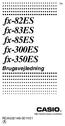 De fx-82es fx-83es fx-85es fx-300es fx-350es Brugsvejledning RCA502148-001V01 A http://world.casio.com/edu/ CASIO Europe GmbH Bornbarch 10, 22848 Norderstedt, Germany Om denne brugsvejledning Markeringen
De fx-82es fx-83es fx-85es fx-300es fx-350es Brugsvejledning RCA502148-001V01 A http://world.casio.com/edu/ CASIO Europe GmbH Bornbarch 10, 22848 Norderstedt, Germany Om denne brugsvejledning Markeringen
VIDENSKABELIG LOMMEREGNER LCD 8110 BRUGERMANUAL. Olympia Business Systems Vertriebs GmbH Weg zum Wasserwerk Hattingen
 VIDENSKABELIG LOMMEREGNER LCD 8110 BRUGERMANUAL Olympia Business Systems Vertriebs GmbH Weg zum Wasserwerk 10 45525 Hattingen Sikkerhedsanvisninger........................ 4 Korrekt anvendelse................................
VIDENSKABELIG LOMMEREGNER LCD 8110 BRUGERMANUAL Olympia Business Systems Vertriebs GmbH Weg zum Wasserwerk 10 45525 Hattingen Sikkerhedsanvisninger........................ 4 Korrekt anvendelse................................
TD. CASIO COMPUTER CO., L
 fx-82sx W CASIO ELECTRONICS CO., LTD. Unit 6, 1000 North Circular Road, London NW2 7JD, U.K. Indholdsfortegnelse Korrekt behandling 135 Funktionsindstillinger 136 Grundlæggende udregninger 138 Udregninger
fx-82sx W CASIO ELECTRONICS CO., LTD. Unit 6, 1000 North Circular Road, London NW2 7JD, U.K. Indholdsfortegnelse Korrekt behandling 135 Funktionsindstillinger 136 Grundlæggende udregninger 138 Udregninger
fx-991es Brugsvejledning
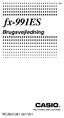 De fx-991es Brugsvejledning RCA501281-001V01 http://world.casio.com/edu/ CASIO Europe GmbH Bornbarch 10, 22848 Norderstedt, Germany Om denne brugsvejledning Markeringen MATH angiver et eksempel, som betjener
De fx-991es Brugsvejledning RCA501281-001V01 http://world.casio.com/edu/ CASIO Europe GmbH Bornbarch 10, 22848 Norderstedt, Germany Om denne brugsvejledning Markeringen MATH angiver et eksempel, som betjener
fx-9860gii SD fx-9860gii fx-9860g AU PLUS fx-9750gii fx-7400gii Hardware Brugervejledning
 De fx-9860gii SD fx-9860gii fx-9860g AU PLUS fx-9750gii fx-7400gii Hardware Brugervejledning CASIO Globals website om uddannelse http://edu.casio.com Der findes manualer på flere sprog på http://world.casio.com/manual/calc
De fx-9860gii SD fx-9860gii fx-9860g AU PLUS fx-9750gii fx-7400gii Hardware Brugervejledning CASIO Globals website om uddannelse http://edu.casio.com Der findes manualer på flere sprog på http://world.casio.com/manual/calc
F-789SGA BURGERVEJLEDNING KÄYTTÖOHJEET
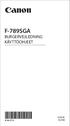 F-789SGA BURGERVEJLEDNING KÄYTTÖOHJEET E-IM-2721 DANSK SUOMI DANSK Indhold Display...S.3 Startvejledning Tænd og Sluk...S.4 Justering af Displaykontrast...S.4 Valg af Status... S.4-5 Menuen Programfunktioner...
F-789SGA BURGERVEJLEDNING KÄYTTÖOHJEET E-IM-2721 DANSK SUOMI DANSK Indhold Display...S.3 Startvejledning Tænd og Sluk...S.4 Justering af Displaykontrast...S.4 Valg af Status... S.4-5 Menuen Programfunktioner...
I tabellen vises en liste med værdier for den uafhængige variabel, og desuden den tilsvarende værdi for den afhængige variabel.
 Kapitel 13: Tabeller 13 Resumé af tabeller... 222 Oversigt over trinene i oprettelse af en tabel... 223 Indstilling af tabelparametre... 224 Visning af en automatisk tabel... 226 Oprettelse af en manuel
Kapitel 13: Tabeller 13 Resumé af tabeller... 222 Oversigt over trinene i oprettelse af en tabel... 223 Indstilling af tabelparametre... 224 Visning af en automatisk tabel... 226 Oprettelse af en manuel
TI-30X B og TI-30X S. Foregående indtastninger # $ Sidste svar %i. Generelle oplysninger. Operationernes rækkefølge.
 TI-30X B og TI-30X S Videnskabelige regnemaskiner Texas Instruments 7800 Banner Dr. Dallas, TX 75251 U.S.A. Texas Instruments Holland B.V. Rutherfordweg 102 3542 CG Utrecht - The Netherlands ¾ www.ti.com/calc
TI-30X B og TI-30X S Videnskabelige regnemaskiner Texas Instruments 7800 Banner Dr. Dallas, TX 75251 U.S.A. Texas Instruments Holland B.V. Rutherfordweg 102 3542 CG Utrecht - The Netherlands ¾ www.ti.com/calc
fx-9860g Slim Hardware Brugsvejledning
 De fx-9860g Slim Hardware Brugsvejledning CASIO Globals website om uddannelse http://edu.casio.com CASIOs UDDANNELSESFORUM http://edu.casio.com/forum/ Firma- og produktnavne, som anvendes i denne brugsvejledning,
De fx-9860g Slim Hardware Brugsvejledning CASIO Globals website om uddannelse http://edu.casio.com CASIOs UDDANNELSESFORUM http://edu.casio.com/forum/ Firma- og produktnavne, som anvendes i denne brugsvejledning,
CITIZEN TM CX-85. Strimmelregner. Instruktionsmanual
 ITIZEN TM X-85 Strimmelregner Instruktionsmanual BESKRIVELSE AF TASTATUR OG KNAPPER... Slettetast (clear entry / clear) Anvendes til at slette et forkert indtastet beløb. Øvrige indhold af hukommelsen
ITIZEN TM X-85 Strimmelregner Instruktionsmanual BESKRIVELSE AF TASTATUR OG KNAPPER... Slettetast (clear entry / clear) Anvendes til at slette et forkert indtastet beløb. Øvrige indhold af hukommelsen
Maple. Skærmbilledet. Vi starter med at se lidt nærmere på opstartsbilledet i Maple. Værktøjslinje til indtastningsområdet. Menulinje.
 Maple Dette kapitel giver en kort introduktion til hvordan Maple 12 kan benyttes til at løse mange af de opgaver, som man bliver mødt med i matematiktimerne på HHX. Skærmbilledet Vi starter med at se lidt
Maple Dette kapitel giver en kort introduktion til hvordan Maple 12 kan benyttes til at løse mange af de opgaver, som man bliver mødt med i matematiktimerne på HHX. Skærmbilledet Vi starter med at se lidt
Indhold DANSK Statistikregning Display...S.158 Startvejledning Funktionelle, Videnskabelige Beregninger Indtastning af Udtryk og Vœrdier
 Indhold Statistikregning Valg af Statistiktype...S.171 Indtast Statistikdata...S.172 Redigering af Statistiske Stikprøvedata...S.172 Skærmbilledet Statistikregning...S.172 Statistikmenu...S.172 Statistikregning...S.174
Indhold Statistikregning Valg af Statistiktype...S.171 Indtast Statistikdata...S.172 Redigering af Statistiske Stikprøvedata...S.172 Skærmbilledet Statistikregning...S.172 Statistikmenu...S.172 Statistikregning...S.174
FlexMatematik B. Introduktion
 Introduktion TI-89 er fra start indstillet til at åbne skrivebordet med de forskellige applikationer, når man taster. Almindelige regneoperationer foregår på hovedskærmen som fås ved at vælge applikationen
Introduktion TI-89 er fra start indstillet til at åbne skrivebordet med de forskellige applikationer, når man taster. Almindelige regneoperationer foregår på hovedskærmen som fås ved at vælge applikationen
1. Opbygning af et regneark
 1. Opbygning af et regneark Et regneark er et skema. Vandrette rækker og lodrette kolonner danner celler, hvori man kan indtaste tal, tekst, datoer og formler. De indtastede tal og data kan bearbejdes
1. Opbygning af et regneark Et regneark er et skema. Vandrette rækker og lodrette kolonner danner celler, hvori man kan indtaste tal, tekst, datoer og formler. De indtastede tal og data kan bearbejdes
APPENDIX A INTRODUKTION TIL DERIVE
 APPENDIX A INTRODUKTION TIL DERIVE z x y z=exp( x^2 0.5y^2) CAS er en fællesbetegnelse for matematikprogrammer, som foruden numeriske beregninger også kan regne med symboler og formler. Det betyder: Computer
APPENDIX A INTRODUKTION TIL DERIVE z x y z=exp( x^2 0.5y^2) CAS er en fællesbetegnelse for matematikprogrammer, som foruden numeriske beregninger også kan regne med symboler og formler. Det betyder: Computer
- Forøg værdien i SETUP tilstand og Alarm funktionen
 Introduktion Denne digitale skridttæller viser antal skridt gået, afstand tilbagelagt, kalorier forbrændt, den totale træningstid, og har 30 dages hukommelse, blandt andre nyttige funktioner. Det er også
Introduktion Denne digitale skridttæller viser antal skridt gået, afstand tilbagelagt, kalorier forbrændt, den totale træningstid, og har 30 dages hukommelse, blandt andre nyttige funktioner. Det er også
1. Montering af papirrullen 2. Udskiftning af blækrullen Bemærk: 2. Udskiftning af batterier
 Strimmelregner 1. ontering af papirrullen Sæt [] knappen til "NP" (non print) stilling 1) Åben printer-låget 2) Sæt papirrullen på 3) Klip papirkanten lige med en saks og indsæt papirets forkant i printerens
Strimmelregner 1. ontering af papirrullen Sæt [] knappen til "NP" (non print) stilling 1) Åben printer-låget 2) Sæt papirrullen på 3) Klip papirkanten lige med en saks og indsæt papirets forkant i printerens
Nokia-bilhåndsæt Installationsvejledning Brugervejledning
 Nokia-bilhåndsæt Installationsvejledning Brugervejledning HSU-4 CUW-3 9232831 2. udgave 2004-2006 Nokia. Alle rettigheder forbeholdes. Kopiering, overførsel, overdragelse eller lagring af en del eller
Nokia-bilhåndsæt Installationsvejledning Brugervejledning HSU-4 CUW-3 9232831 2. udgave 2004-2006 Nokia. Alle rettigheder forbeholdes. Kopiering, overførsel, overdragelse eller lagring af en del eller
BS-37 6 i 1 termometer Dansk Betjeningsvejledning. Garanti. Kære kunde,
 BS-37 6 i 1 termometer Dansk Betjeningsvejledning Garanti Kære kunde, Vi er glade for, at du har købt vores termometer BS-37 og vi håber du bliver tilfreds med dit køb. Såfremt der, imod alle forventninger,
BS-37 6 i 1 termometer Dansk Betjeningsvejledning Garanti Kære kunde, Vi er glade for, at du har købt vores termometer BS-37 og vi håber du bliver tilfreds med dit køb. Såfremt der, imod alle forventninger,
Installation af et tilføjelsesprogram
 For fx-9860-serien De Installation af et tilføjelsesprogram Brugsvejledning http://edu.casio.com Indholdsfortegnelse Installation af et tilføjelsesprogram med brug af FA-124 PROGRAM-LINK... De-2 Installation
For fx-9860-serien De Installation af et tilføjelsesprogram Brugsvejledning http://edu.casio.com Indholdsfortegnelse Installation af et tilføjelsesprogram med brug af FA-124 PROGRAM-LINK... De-2 Installation
Introduktion til TI-Nspire 1. Dokumentformat
 1 Dokumentformat Åbn TI-Nspire. Første gang man åbner programmet vises som regel et skærmbillede fra en håndholdt lommeregner. Denne visning skiftes til Computer i menuen eller ved ALT-Shift-C. Denne indstilling
1 Dokumentformat Åbn TI-Nspire. Første gang man åbner programmet vises som regel et skærmbillede fra en håndholdt lommeregner. Denne visning skiftes til Computer i menuen eller ved ALT-Shift-C. Denne indstilling
1121 PD L. Brugervejledning
 1121 PD L Brugervejledning Oversigt Generelle instruktioner... 2 Udskiftning af farvebånd........ 3 Isætning af papirrullen... 3 Display symboler... 4 Tastatur fortegnelse.... 5 Skydeknap funktioner......
1121 PD L Brugervejledning Oversigt Generelle instruktioner... 2 Udskiftning af farvebånd........ 3 Isætning af papirrullen... 3 Display symboler... 4 Tastatur fortegnelse.... 5 Skydeknap funktioner......
Brugermanual SuperSail (DS Version) Performance System Release 2.0
 Brugermanual SuperSail (DS Version) Performance System Release 2.0 Side 1 af 14 Indholdsfortegnelse 1 LOGIN MENU... 3 2 HOVED MENU... 4 3 TRACKER INFO MENU... 5 4 KAPSEJLADS MENU... 6 4.1 TILMELD KAPSEJLADS
Brugermanual SuperSail (DS Version) Performance System Release 2.0 Side 1 af 14 Indholdsfortegnelse 1 LOGIN MENU... 3 2 HOVED MENU... 4 3 TRACKER INFO MENU... 5 4 KAPSEJLADS MENU... 6 4.1 TILMELD KAPSEJLADS
LEOGICS Pen-tablet. Hurtig installationsguide
 LEOGICS Pen-tablet Hurtig installationsguide Velkommen Tak for købet af LEOGICS PT-1001 Pen-tablet. Du vil opdage hvor nemt det er at styre din computer ved brug af en digital pen i stedet for en mus.
LEOGICS Pen-tablet Hurtig installationsguide Velkommen Tak for købet af LEOGICS PT-1001 Pen-tablet. Du vil opdage hvor nemt det er at styre din computer ved brug af en digital pen i stedet for en mus.
Skriv punkternes koordinater i regnearket, og brug værktøjet To variabel regressionsanalyse.
 Opdateret 28. maj 2014. MD Ofte brugte kommandoer i Geogebra. Generelle Punktet navngives A Geogebra navngiver punktet Funktionen navngives f Funktionen navngives af Geogebra Punktet på grafen for f med
Opdateret 28. maj 2014. MD Ofte brugte kommandoer i Geogebra. Generelle Punktet navngives A Geogebra navngiver punktet Funktionen navngives f Funktionen navngives af Geogebra Punktet på grafen for f med
1. Detaljeret beskrivelse
 Digital Diktafon Indhold 1. Detaljeret beskrivelse... 3 2. Specifikation... 4 3. Sæt batterier i... 4 4. Anvendelse... 6 4.1. Tænd/Sluk... 6 4.2. Optagelse... 6 4.4.1 Vælg optagelsestilstand... 6 4.4.2
Digital Diktafon Indhold 1. Detaljeret beskrivelse... 3 2. Specifikation... 4 3. Sæt batterier i... 4 4. Anvendelse... 6 4.1. Tænd/Sluk... 6 4.2. Optagelse... 6 4.4.1 Vælg optagelsestilstand... 6 4.4.2
HP 6S Videnskabelig kalkulator
 HP 6S Videnskabelig kalkulator H 1 1 FRALÆGGELSE Denne håndbog og eksempler heri stilles til rådighed uden forandringer, og er underkastet ændringer uden varsel. Undtagen i den udstrækning som loven forbyder,
HP 6S Videnskabelig kalkulator H 1 1 FRALÆGGELSE Denne håndbog og eksempler heri stilles til rådighed uden forandringer, og er underkastet ændringer uden varsel. Undtagen i den udstrækning som loven forbyder,
ØVEHÆFTE FOR MATEMATIK C FORMLER OG LIGNINGER
 ØVEHÆFTE FOR MATEMATIK C FORMLER OG LIGNINGER INDHOLDSFORTEGNELSE 0. FORMELSAMLING TIL FORMLER OG LIGNINGER... 2 Tal, regneoperationer og ligninger... 2 Isolere en ubekendt... 3 Hvis x står i første brilleglas...
ØVEHÆFTE FOR MATEMATIK C FORMLER OG LIGNINGER INDHOLDSFORTEGNELSE 0. FORMELSAMLING TIL FORMLER OG LIGNINGER... 2 Tal, regneoperationer og ligninger... 2 Isolere en ubekendt... 3 Hvis x står i første brilleglas...
FZ2011-8 BRUGSANVISNING
 Personvægt Digital Body Analysis Model: FZ2011-8 BRUGSANVISNING Tak fordi De valgte denne digitale personvægt. For at sikre korrekt betjening og for at sikre, at vægten holder i mange år, bedes De venligst
Personvægt Digital Body Analysis Model: FZ2011-8 BRUGSANVISNING Tak fordi De valgte denne digitale personvægt. For at sikre korrekt betjening og for at sikre, at vægten holder i mange år, bedes De venligst
Status vejledning. Vejledning i håndtering af status scanner, tømning og indlæsning til EasyPOS
 Status vejledning Cipherlab CPT8000 Vejledning i håndtering af status scanner, tømning og indlæsning til EasyPOS 1 Indhold 2 Håndterminalen... 1 2.1 Beskrivelse af taster... 1 2.1.1 Hvad bruges tasterne
Status vejledning Cipherlab CPT8000 Vejledning i håndtering af status scanner, tømning og indlæsning til EasyPOS 1 Indhold 2 Håndterminalen... 1 2.1 Beskrivelse af taster... 1 2.1.1 Hvad bruges tasterne
Graph brugermanual til matematik C
 Graph brugermanual til matematik C Forord Efterfølgende er en guide til programmet GRAPH. Programmet kan downloades gratis fra nettet og gemmes på computeren/et usb-stik. Det betyder, det også kan anvendes
Graph brugermanual til matematik C Forord Efterfølgende er en guide til programmet GRAPH. Programmet kan downloades gratis fra nettet og gemmes på computeren/et usb-stik. Det betyder, det også kan anvendes
VEUD ekstraopgave Opgave nr. 62-11
 Opgavens art: Opgaveformulering: Fagområde: Opgavens varighed: Teoretisk Gennemgang af lommeregner Sprøjtestøbning 4 lektioner Niveau, sammenlignet med uddannelsen: Henvisning til hjælpemidler: Grunduddannelse
Opgavens art: Opgaveformulering: Fagområde: Opgavens varighed: Teoretisk Gennemgang af lommeregner Sprøjtestøbning 4 lektioner Niveau, sammenlignet med uddannelsen: Henvisning til hjælpemidler: Grunduddannelse
ELFORBRUGSMÅLER 230 V til stikkontakt uden jord BRUGERVEJLEDNING. Art nr 540120 EAN nr 5709133540173
 ELFORBRUGSMÅLER 230 V til stikkontakt uden jord BRUGERVEJLEDNING Art nr 540120 EAN nr 5709133540173 Læs venligst denne manual grundigt igennem inden brug af elforbrugsmåleren. ADVARSEL! Forbind IKKE 2
ELFORBRUGSMÅLER 230 V til stikkontakt uden jord BRUGERVEJLEDNING Art nr 540120 EAN nr 5709133540173 Læs venligst denne manual grundigt igennem inden brug af elforbrugsmåleren. ADVARSEL! Forbind IKKE 2
Magic Remote BRUGERVEJLEDNING. Læs denne vejledning grundigt inden betjening af fjernbetjeningen, og behold den til senere evt. brug.
 BRUGERVEJLEDNING Magic Remote Læs denne vejledning grundigt inden betjening af fjernbetjeningen, og behold den til senere evt. brug. AN-MR18BA Copyright 2018 LG Electronics Inc. Alle rettigheder forbeholdes.
BRUGERVEJLEDNING Magic Remote Læs denne vejledning grundigt inden betjening af fjernbetjeningen, og behold den til senere evt. brug. AN-MR18BA Copyright 2018 LG Electronics Inc. Alle rettigheder forbeholdes.
Matematik. 1 Matematiske symboler. Hayati Balo,AAMS. August, 2014
 Matematik Hayati Balo,AAMS August, 2014 1 Matematiske symboler For at udtrykke de verbale udsagn matematisk korrekt, så det bliver lettere og hurtigere at skrive, indføres en række matematiske symboler.
Matematik Hayati Balo,AAMS August, 2014 1 Matematiske symboler For at udtrykke de verbale udsagn matematisk korrekt, så det bliver lettere og hurtigere at skrive, indføres en række matematiske symboler.
ADVARSEL / VIGTIGT! GENERELT OM LA GARD 3750-K ELEKTRONISK KODELÅS. Brugsanvisning Elektronisk Kodelås 3750-K LED
 Brugsanvisning Elektronisk Kodelås 3750-K LED ComboGard Pro LG 39E kan konfigureres ved hjælp af ComboGard Pro Setup Software eller gennem en serie af tastaturkommandoer direkte på den elektroniske lås.
Brugsanvisning Elektronisk Kodelås 3750-K LED ComboGard Pro LG 39E kan konfigureres ved hjælp af ComboGard Pro Setup Software eller gennem en serie af tastaturkommandoer direkte på den elektroniske lås.
Brugervejledning til Graph
 Graph (brugervejledning) side 1/17 Steen Toft Jørgensen Brugervejledning til Graph Graph er et gratis program, som ikke fylder meget. Downloades på: www.padowan.dk/graph/. Programmet er lavet af Ivan Johansen,
Graph (brugervejledning) side 1/17 Steen Toft Jørgensen Brugervejledning til Graph Graph er et gratis program, som ikke fylder meget. Downloades på: www.padowan.dk/graph/. Programmet er lavet af Ivan Johansen,
Matricer og lineære ligningssystemer
 Matricer og lineære ligningssystemer Grete Ridder Ebbesen Virum Gymnasium Indhold 1 Matricer 11 Grundlæggende begreber 1 Regning med matricer 3 13 Kvadratiske matricer og determinant 9 14 Invers matrix
Matricer og lineære ligningssystemer Grete Ridder Ebbesen Virum Gymnasium Indhold 1 Matricer 11 Grundlæggende begreber 1 Regning med matricer 3 13 Kvadratiske matricer og determinant 9 14 Invers matrix
ALMINDELIGT ANVENDTE FUNKTIONER
 ALMINDELIGT ANVENDTE FUNKTIONER I dette kapitel gennemgås de almindelige regnefunktioner, samt en række af de mest nødvendige redigerings- og formateringsfunktioner. De øvrige redigerings- og formateringsfunktioner
ALMINDELIGT ANVENDTE FUNKTIONER I dette kapitel gennemgås de almindelige regnefunktioner, samt en række af de mest nødvendige redigerings- og formateringsfunktioner. De øvrige redigerings- og formateringsfunktioner
,-2006 Dansk. Texas Instruments Holland B.V. Rutherfordweg CG Utrecht The Netherlands
 ,-2006 Dansk Texas Instruments Holland B.V. Rutherfordweg 102 3542 CG Utrecht The Netherlands 2000 Texas Instruments Incorporated http://www.ti.com/calc ti-cares@ti.com E2006/OM/12L1/A Installation af
,-2006 Dansk Texas Instruments Holland B.V. Rutherfordweg 102 3542 CG Utrecht The Netherlands 2000 Texas Instruments Incorporated http://www.ti.com/calc ti-cares@ti.com E2006/OM/12L1/A Installation af
Grundlæggende færdigheder
 Regnetest A: Grundlæggende færdigheder Træn og Test Niveau: 7. klasse Uden brug af lommeregner 1 INFA-Matematik: Informatik i matematikundervisningen Et delprojekt under INFA: Informatik i skolens fag
Regnetest A: Grundlæggende færdigheder Træn og Test Niveau: 7. klasse Uden brug af lommeregner 1 INFA-Matematik: Informatik i matematikundervisningen Et delprojekt under INFA: Informatik i skolens fag
Svane Electronic Universal timer med 2 relæer og 18 funktioner hver 1
 Svane Electronic Universal timer med 2 relæer og 18 funktioner hver 1 Digital dobbelt timer print modul 12V 2000.2236 Multi funktions timer med 18 funktioner pr. relæ, anvendelig i mange installationer,
Svane Electronic Universal timer med 2 relæer og 18 funktioner hver 1 Digital dobbelt timer print modul 12V 2000.2236 Multi funktions timer med 18 funktioner pr. relæ, anvendelig i mange installationer,
Talregning. Aktivitet Emne Klassetrin Side. Indledning til VisiRegn ideer 1-7 2 Oversigt over VisiRegn ideer 1-7 3
 VisiRegn ideer 1 Talregning Inge B. Larsen ibl@dpu.dk INFA juli 2001 Indhold: Aktivitet Emne Klassetrin Side Indledning til VisiRegn ideer 1-7 2 Oversigt over VisiRegn ideer 1-7 3 Vejledning til Talregning
VisiRegn ideer 1 Talregning Inge B. Larsen ibl@dpu.dk INFA juli 2001 Indhold: Aktivitet Emne Klassetrin Side Indledning til VisiRegn ideer 1-7 2 Oversigt over VisiRegn ideer 1-7 3 Vejledning til Talregning
ELCANIC A/S. ENERGY METER Type ENG110. Version 3.00. Inkl. PC program: ENG110. Version 3.00. Betjeningsvejledning
 ELCANIC A/S ENERGY METER Type ENG110 Version 3.00 Inkl. PC program: ENG110 Version 3.00 Betjeningsvejledning 1/11 Generelt: ELCANIC A/S ENERGY METER Type ENG110 er et microprocessor styret instrument til
ELCANIC A/S ENERGY METER Type ENG110 Version 3.00 Inkl. PC program: ENG110 Version 3.00 Betjeningsvejledning 1/11 Generelt: ELCANIC A/S ENERGY METER Type ENG110 er et microprocessor styret instrument til
FZ2011-6 BRUGSANVISNING
 Personvægt Digital Body Analysis Model: FZ2011-6 BRUGSANVISNING Tak fordi De valgte denne digitale personvægt. For at sikre korrekt betjening og for at sikre, at vægten holder i mange år, bedes De venligst
Personvægt Digital Body Analysis Model: FZ2011-6 BRUGSANVISNING Tak fordi De valgte denne digitale personvægt. For at sikre korrekt betjening og for at sikre, at vægten holder i mange år, bedes De venligst
Brugervejledning E-Fly Nova Max. Brugervejledning. Dansk MAX C966 MAX C10. Nova Max
 Brugervejledning Dansk MAX C966 MAX C10 Nova Max 1 Indhold Display MAX C966 & MAX C10 3/4 Betjeningspanel.5/6/7 Indstillinger 8/9/10/11 Fejlkodevisning.11/12 Batteripakken.13 Vedligeholdelse af batteripakken
Brugervejledning Dansk MAX C966 MAX C10 Nova Max 1 Indhold Display MAX C966 & MAX C10 3/4 Betjeningspanel.5/6/7 Indstillinger 8/9/10/11 Fejlkodevisning.11/12 Batteripakken.13 Vedligeholdelse af batteripakken
Personvægt Digital Body Analyse Model: 42011 BRUGSANVISNING
 Personvægt Digital Body Analyse Model: 42011 BRUGSANVISNING Tak fordi De valgte denne digitale personvægt fra Chefon. For at sikre korrekt betjening og for at sikre, at vægten holder i mange år, bedes
Personvægt Digital Body Analyse Model: 42011 BRUGSANVISNING Tak fordi De valgte denne digitale personvægt fra Chefon. For at sikre korrekt betjening og for at sikre, at vægten holder i mange år, bedes
INDHOLDSFORTEGNELSE. INDLEDNING... Indledning. KAPITEL ET... Kom videre med Excel. KAPITEL TO... 27 Referencer og navne
 INDHOLDSFORTEGNELSE INDLEDNING... Indledning KAPITEL ET... Kom videre med Excel Flyt markering efter Enter... 8 Undgå redigering direkte i cellen... 9 Markering ved hjælp af tastaturet... 10 Gå til en
INDHOLDSFORTEGNELSE INDLEDNING... Indledning KAPITEL ET... Kom videre med Excel Flyt markering efter Enter... 8 Undgå redigering direkte i cellen... 9 Markering ved hjælp af tastaturet... 10 Gå til en
FAGLIG REGNING Pharmakon, farmakonomuddannelsen september 2007
 FAGLIG REGNING Pharmakon, farmakonomuddannelsen september 2007 Indholdsfortegnelse Side De fire regningsarter... 3 Flerleddede størrelser... 5 Talbehandling... 8 Forholdsregning... 10 Procentregning...
FAGLIG REGNING Pharmakon, farmakonomuddannelsen september 2007 Indholdsfortegnelse Side De fire regningsarter... 3 Flerleddede størrelser... 5 Talbehandling... 8 Forholdsregning... 10 Procentregning...
GPS 72H. Lynstartvejledning
 GPS 72H Lynstartvejledning Se guiden Vigtige oplysninger om sikkerhed og produkter i æsken med produktet for at se produktadvarsler og andre vigtige oplysninger. Generelt om brugervejledningen Når du bliver
GPS 72H Lynstartvejledning Se guiden Vigtige oplysninger om sikkerhed og produkter i æsken med produktet for at se produktadvarsler og andre vigtige oplysninger. Generelt om brugervejledningen Når du bliver
Svane Electronic Timer universal med 8 funktioner 1
 Svane Electronic Timer universal med 8 funktioner 1 Digital timer print modul 12V 2000.2231 Multi funktions timer med 8 funktioner, anvendelig i mange installationer, forsyning 12VDC drift. Printet har
Svane Electronic Timer universal med 8 funktioner 1 Digital timer print modul 12V 2000.2231 Multi funktions timer med 8 funktioner, anvendelig i mange installationer, forsyning 12VDC drift. Printet har
Svane Electronic Universal timer med 4 relæer og et valg af 18 funktioner hver 1. 4 kanals timer med 18 funktioner
 Svane Electronic Universal timer med 4 relæer og et valg af 18 funktioner hver 1 4 kanals timer med 18 funktioner 2000.2238 Vi sikrer en høj kvalitet sammen med vores samarbejdes partnere! Vi udveksler
Svane Electronic Universal timer med 4 relæer og et valg af 18 funktioner hver 1 4 kanals timer med 18 funktioner 2000.2238 Vi sikrer en høj kvalitet sammen med vores samarbejdes partnere! Vi udveksler
ClassPad Add-In Installer
 Til ClassPad 300/ClassPad 300 PLUS De ClassPad Add-In Installer (program til installation af tilføjelsesprogrammer) Brugervejledning http://world.casio.com/edu/ http://classpad.net/ ClassPad Add-In Installer
Til ClassPad 300/ClassPad 300 PLUS De ClassPad Add-In Installer (program til installation af tilføjelsesprogrammer) Brugervejledning http://world.casio.com/edu/ http://classpad.net/ ClassPad Add-In Installer
Vildtkamera DTC-530V.
 Vildtkamera DTC-530V. Indhold fortegnelse......... 1 Kom godt i gang.........2 Information......... 2 Anvendelse......... 3 Fjernbetjening...... 3 Hukommelse kort......... 4 Quick Start...... 4 Isæt batterier.........
Vildtkamera DTC-530V. Indhold fortegnelse......... 1 Kom godt i gang.........2 Information......... 2 Anvendelse......... 3 Fjernbetjening...... 3 Hukommelse kort......... 4 Quick Start...... 4 Isæt batterier.........
TI-30XS MultiView og TI-30XB MultiView videnskabelig regner
 TI-30XS MultiView og TI-30XB MultiView videnskabelig regner Vigtigt...2 Eksempler...3 Tænde og slukke TI-30XS MultiView-regneren...3 Displaykontrast...3 Hovedskærmbilledet...4 2nd-funktioner...5 Tilstande...5
TI-30XS MultiView og TI-30XB MultiView videnskabelig regner Vigtigt...2 Eksempler...3 Tænde og slukke TI-30XS MultiView-regneren...3 Displaykontrast...3 Hovedskærmbilledet...4 2nd-funktioner...5 Tilstande...5
MANUAL HÅNDTERMINAL. Ver SKIOLD GØR EN FORSKEL!
 MANUAL SKIOLD GØR EN FORSKEL! HÅNDTERMINAL 981 000 505 Ver. 100 02-10-2013 Indhold 1. HÅNDTERMINAL... 4 1.1 Håndterminal versioner.... 4 1.2 Integreret håndterminal... 4 1.3 Vigtig ved anvendelse af håndterminal...
MANUAL SKIOLD GØR EN FORSKEL! HÅNDTERMINAL 981 000 505 Ver. 100 02-10-2013 Indhold 1. HÅNDTERMINAL... 4 1.1 Håndterminal versioner.... 4 1.2 Integreret håndterminal... 4 1.3 Vigtig ved anvendelse af håndterminal...
Funktioner. 3. del Karsten Juul
 Funktioner 3. del 019 Karsten Juul Funktioner 3. del, 019 Karsten Juul 1/9-019 Nyeste version af dette hæfte kan downloades fra http://mat1.dk/noter.htm. Hæftet må benyttes i undervisningen hvis læreren
Funktioner 3. del 019 Karsten Juul Funktioner 3. del, 019 Karsten Juul 1/9-019 Nyeste version af dette hæfte kan downloades fra http://mat1.dk/noter.htm. Hæftet må benyttes i undervisningen hvis læreren
MAX C966 & J-T Manual // Dansk
 MAX C966 & J-T 405-1 Manual // Dansk 1 MAX C966 1. Display 1.1 Specifikationer og parametre i displayet Strømforsyning: 36V Arbejdstemperatur: -18 ~ 60 Opbevaringstemperatur: -30 ~ 70 Opbevaring Luftfugtighed:
MAX C966 & J-T 405-1 Manual // Dansk 1 MAX C966 1. Display 1.1 Specifikationer og parametre i displayet Strømforsyning: 36V Arbejdstemperatur: -18 ~ 60 Opbevaringstemperatur: -30 ~ 70 Opbevaring Luftfugtighed:
Besvarelser til Calculus og Lineær Algebra Globale Forretningssystemer Eksamen - 3. Juni 2014
 Besvarelser til Calculus og Lineær Algebra Globale Forretningssystemer Eksamen - 3. Juni 204 Mikkel Findinge Bemærk, at der kan være sneget sig fejl ind. Kontakt mig endelig, hvis du skulle falde over
Besvarelser til Calculus og Lineær Algebra Globale Forretningssystemer Eksamen - 3. Juni 204 Mikkel Findinge Bemærk, at der kan være sneget sig fejl ind. Kontakt mig endelig, hvis du skulle falde over
Viditronic NDVR Quick Guide. Ver. 2.0
 Viditronic NDVR Quick Guide Ver. 2.0 1 Indholdsfortegnelse 1. HOVEDMENU 3 1.1 START 5 1.2 AKTIVITETSINDIKATOR: 7 1.3 INFORMATIONS VINDUE: 7 1.4 PTZ KAMERA KONTROL: 7 1.5 SKÆRMMENU 8 1.5.1 AKTIVER BEVÆGELSE:
Viditronic NDVR Quick Guide Ver. 2.0 1 Indholdsfortegnelse 1. HOVEDMENU 3 1.1 START 5 1.2 AKTIVITETSINDIKATOR: 7 1.3 INFORMATIONS VINDUE: 7 1.4 PTZ KAMERA KONTROL: 7 1.5 SKÆRMMENU 8 1.5.1 AKTIVER BEVÆGELSE:
Kronback tracers P4+
 Brugervejledning Kronback tracers P4+ Fax:(+45) 46 907 910 Side 1 of 19 CONTENT 1. UDFORMNING OG FORBINDELSER 4 1.1. Serie nummer 5 1.2. Grafisk display 5 1.3. Navigationsknapper 6 1.4. 6-30V strømforsyning
Brugervejledning Kronback tracers P4+ Fax:(+45) 46 907 910 Side 1 of 19 CONTENT 1. UDFORMNING OG FORBINDELSER 4 1.1. Serie nummer 5 1.2. Grafisk display 5 1.3. Navigationsknapper 6 1.4. 6-30V strømforsyning
Lommeregnerkursus 2008
 Mikkel Stouby Petersen Lommeregnerkursus 008 Med gennemregnede eksempler og øvelser Materialet er udarbejdet til et kursus i brug af TI-89 Titanium afholdt på Odder Gymnasium. april 008 1. Ligningsløsning
Mikkel Stouby Petersen Lommeregnerkursus 008 Med gennemregnede eksempler og øvelser Materialet er udarbejdet til et kursus i brug af TI-89 Titanium afholdt på Odder Gymnasium. april 008 1. Ligningsløsning
Brugermanual AC/DC 2 AC/DC 4 AC/DC 6 AC/DC 9 DC IP68 AC IP65
 Brugermanual AC/DC 2 AC/DC 4 AC/DC 6 AC/DC 9 DC IP68 AC IP65 2 Hvad indeholder denne pakke? 1 1 2 2 3 Hvad har jeg ellers brug for? 9V 1-9 Fugtsensor (valgfri) DC IP68 AC IP65 Brugermanual M i r a c l
Brugermanual AC/DC 2 AC/DC 4 AC/DC 6 AC/DC 9 DC IP68 AC IP65 2 Hvad indeholder denne pakke? 1 1 2 2 3 Hvad har jeg ellers brug for? 9V 1-9 Fugtsensor (valgfri) DC IP68 AC IP65 Brugermanual M i r a c l
Golf Laser Afstandsmåler MAX 400. Brugermanual
 Golf Laser Afstandsmåler MAX 400 Brugermanual Læs venligst manualen grundigt igennem før afstandsmåleren tages i brug og gem manualen til fremtidig brug. 1. INTRODUKTION Golf Laser Afstandsmåler er en
Golf Laser Afstandsmåler MAX 400 Brugermanual Læs venligst manualen grundigt igennem før afstandsmåleren tages i brug og gem manualen til fremtidig brug. 1. INTRODUKTION Golf Laser Afstandsmåler er en
Montørvejledning for DTC2100 Temperaturtyring - Version 1. Generel beskrivelse
 1 2 3 R DTC2100 Danotek Generel beskrivelse DTC2100 er udviklet til væskebaseret solfangersystemer, men kan også benyttes til anden temperatur styring med op til tre temperatur målinger og en relæudgang.
1 2 3 R DTC2100 Danotek Generel beskrivelse DTC2100 er udviklet til væskebaseret solfangersystemer, men kan også benyttes til anden temperatur styring med op til tre temperatur målinger og en relæudgang.
BETJENINGSVEJLEDNING Clip Multi-Sprog, DAB+/FM mini Radio
 BETJENINGSVEJLEDNING Clip Multi-Sprog, /FM mini Radio VIGTIGT: Læs vejledningen omhyggeligt, før du bruger produktet, og gem den til senere brug. Indhold Udpakning 25 Knap instruktion 26 OLED display 28
BETJENINGSVEJLEDNING Clip Multi-Sprog, /FM mini Radio VIGTIGT: Læs vejledningen omhyggeligt, før du bruger produktet, og gem den til senere brug. Indhold Udpakning 25 Knap instruktion 26 OLED display 28
Generel brugsvejledning Ud over de specielle funktioner, er der en række generelle ting du skal vide.
 Indledning M90 terminalen er det nyeste inden for håndholdte scannere. M90 terminalen kan benyttes til statusoptælling i Hands Satellite Statussystem og til vareflytning i Hands Satellite Lagersystem.
Indledning M90 terminalen er det nyeste inden for håndholdte scannere. M90 terminalen kan benyttes til statusoptælling i Hands Satellite Statussystem og til vareflytning i Hands Satellite Lagersystem.
Montørvejledning for DTC2102 Temperaturtyring - Version 1. Generel beskrivelse
 1 2 3 R E DTC2102 Danotek Generel beskrivelse DTC2102 er udviklet til væskebaseret solfangersystemer, men kan også benyttes til anden temperatur styring med op til tre temperatur målinger og to relæudgange.
1 2 3 R E DTC2102 Danotek Generel beskrivelse DTC2102 er udviklet til væskebaseret solfangersystemer, men kan også benyttes til anden temperatur styring med op til tre temperatur målinger og to relæudgange.
OPGAVER 1. Approksimerende polynomier. Håndregning
 OPGAVER 1 Opgaver til Uge 4 Store Dag Opgave 1 Approksimerende polynomier. Håndregning a) Find for hver af de følgende funktioner deres approksimerende polynomiumer af første og anden grad med udviklingspunkt
OPGAVER 1 Opgaver til Uge 4 Store Dag Opgave 1 Approksimerende polynomier. Håndregning a) Find for hver af de følgende funktioner deres approksimerende polynomiumer af første og anden grad med udviklingspunkt
Vejledning til regattaadmin.dk og regattaprogrammet
 17 Regattaprogrammet (Søren Madsens tilmeldingsprogram) Vejledning til regattaadmin.dk og regattaprogrammet regattaadmin.dk Langdistance - Vejledning Indhold regattaadmin.dk... 1 Vejledning i Hovedmenu...
17 Regattaprogrammet (Søren Madsens tilmeldingsprogram) Vejledning til regattaadmin.dk og regattaprogrammet regattaadmin.dk Langdistance - Vejledning Indhold regattaadmin.dk... 1 Vejledning i Hovedmenu...
Ligningsløsning som det at løse gåder
 Ligningsløsning som det at løse gåder Nedenstående er et skærmklip fra en TI-Nspirefil. Vi ser at tre kræmmerhuse og fem bolsjer balancerer med to kræmmerhuse og 10 bolsjer. Spørgsmålet er hvor mange bolsjer,
Ligningsløsning som det at løse gåder Nedenstående er et skærmklip fra en TI-Nspirefil. Vi ser at tre kræmmerhuse og fem bolsjer balancerer med to kræmmerhuse og 10 bolsjer. Spørgsmålet er hvor mange bolsjer,
Brug af Word til matematik
 Flex på KVUC, matematik C Brug af Word til matematik Word er et af de gængse tekstbehandlingssystemer der slipper bedst fra det at skrive matematiske formler. Selvfølgelig findes der andre systemer der
Flex på KVUC, matematik C Brug af Word til matematik Word er et af de gængse tekstbehandlingssystemer der slipper bedst fra det at skrive matematiske formler. Selvfølgelig findes der andre systemer der
Åbn Paint, som er et lille tegne- og billedbehandlingsprogram der findes under Programmer i mappen Tilbehør. Åbn også Word.
 75 Paint & Print Screen (Skærmbillede med beskæring) Åbn Paint, som er et lille tegne- og billedbehandlingsprogram der findes under Programmer i mappen Tilbehør. Åbn også Word. 1. Minimer straks begge
75 Paint & Print Screen (Skærmbillede med beskæring) Åbn Paint, som er et lille tegne- og billedbehandlingsprogram der findes under Programmer i mappen Tilbehør. Åbn også Word. 1. Minimer straks begge
Lineære sammenhænge, residualplot og regression
 Lineære sammenhænge, residualplot og regression Opgave 1: Er der en bagvedliggende lineær sammenhæng? I mange sammenhænge indsamler man data som man ønsker at undersøge og afdække eventuelle sammenhænge
Lineære sammenhænge, residualplot og regression Opgave 1: Er der en bagvedliggende lineær sammenhæng? I mange sammenhænge indsamler man data som man ønsker at undersøge og afdække eventuelle sammenhænge
OS Update. Program. Brugsvejledning. (ClassPad OS version 3.03) http://edu.casio.com. http://edu.casio.com/products/classpad/ http://edu.casio.
 Til ClassPad 330 De OS Update (ClassPad OS version 3.03) Program Brugsvejledning CASIO uddannelses-webside URL http://edu.casio.com ClassPad webside URL http://edu.casio.com/products/classpad/ ClassPad
Til ClassPad 330 De OS Update (ClassPad OS version 3.03) Program Brugsvejledning CASIO uddannelses-webside URL http://edu.casio.com ClassPad webside URL http://edu.casio.com/products/classpad/ ClassPad
Potensfunktioner samt proportional og omvent proportional. for hf Karsten Juul
 Potensfunktioner samt proportional og omvent proportional for hf 2018 Karsten Juul Potensfunktion 1. Oplæg til forskrift for potensfunktion...1 2. Forskrift for potensfunktion...2 3. Udregn x eller y i
Potensfunktioner samt proportional og omvent proportional for hf 2018 Karsten Juul Potensfunktion 1. Oplæg til forskrift for potensfunktion...1 2. Forskrift for potensfunktion...2 3. Udregn x eller y i
Med TI-89 / TI-92 Plus kan du også sammenligne eller manipulere binære tal bit for bit.
 Kapitel 20: Talsystemer 20 Resumé af talsystemer... 344 Indtastning og omregning af talsystemer... 345 Udførelse af matematiske beregninger med hexadecimale og binære tal... 346 Sammenligning eller manipulation
Kapitel 20: Talsystemer 20 Resumé af talsystemer... 344 Indtastning og omregning af talsystemer... 345 Udførelse af matematiske beregninger med hexadecimale og binære tal... 346 Sammenligning eller manipulation
Brugervejledning. Fjernbetjening display MT-5
 Brugervejledning Fjernbetjening display MT-5 OVERSIGT Det digitale fjernbetjening display, der viser dig anlæggets driftsinformation, system fejl og selvdiagnostik udlæsning. Oplysningerne vises på et
Brugervejledning Fjernbetjening display MT-5 OVERSIGT Det digitale fjernbetjening display, der viser dig anlæggets driftsinformation, system fejl og selvdiagnostik udlæsning. Oplysningerne vises på et
5. OPSÆTNING DOKUMENTSKABELONER 5.1 TRIN
 5. OPSÆTNING DOKUMENTSKABELONER Under fanen Dok. skabeloner kan du arbejde med de skabeloner som du har i systemet, eller du kan oprette nye. I denne vejledning kigger vi på hvordan du kan tilrette selve
5. OPSÆTNING DOKUMENTSKABELONER Under fanen Dok. skabeloner kan du arbejde med de skabeloner som du har i systemet, eller du kan oprette nye. I denne vejledning kigger vi på hvordan du kan tilrette selve
Oversigt.: LED Indikator Optag / Stop Button Lince MIC Nulstil Hul USB Plug
 1. Brugervejledning 2. Tak for dit køb af vores pen-optager. Læs venligst denne manual omhyggeligt og grundigt før ethvert forsøg på at betjene dette produkt og beholde den for din fremtids reference.
1. Brugervejledning 2. Tak for dit køb af vores pen-optager. Læs venligst denne manual omhyggeligt og grundigt før ethvert forsøg på at betjene dette produkt og beholde den for din fremtids reference.
Bedste rette linje ved mindste kvadraters metode
 1/9 Bedste rette linje ved mindste kvadraters metode - fra www.borgeleo.dk Figur 1: Tre datapunkter og den bedste rette linje bestemt af A, B og C Målepunkter og bedste rette linje I ovenstående koordinatsystem
1/9 Bedste rette linje ved mindste kvadraters metode - fra www.borgeleo.dk Figur 1: Tre datapunkter og den bedste rette linje bestemt af A, B og C Målepunkter og bedste rette linje I ovenstående koordinatsystem
Brugervejledning TAL Evolution
 1 BRUGSVEJLEDNING TAL EVOLUTION Serienr.: Ejer: Forhandler: Brdr. A & O Johansen, Rørvang 3, 2620 Albertslund. Forord TAL Evolution er startmodellen blandt de automatiske lasere. Her er THEIS ikke gået
1 BRUGSVEJLEDNING TAL EVOLUTION Serienr.: Ejer: Forhandler: Brdr. A & O Johansen, Rørvang 3, 2620 Albertslund. Forord TAL Evolution er startmodellen blandt de automatiske lasere. Her er THEIS ikke gået
BW & BWS vejeindikator.
 Fejl beskeder: Fejl besked Beskrivelse Løsning ----- Overbelastning Reducere vægt. Err 1 Forkert dato Ændre datoen ved at bruge format : yy;mm:dd Err 2 Forkert tid Ændre tiden ved at bruge format: hh:mm:ss
Fejl beskeder: Fejl besked Beskrivelse Løsning ----- Overbelastning Reducere vægt. Err 1 Forkert dato Ændre datoen ved at bruge format : yy;mm:dd Err 2 Forkert tid Ændre tiden ved at bruge format: hh:mm:ss
Kommuniker: Symbolskrivning 2 Kom godt i gang med tavler 4
 Opret en menutavle på en anden platform Denne aktivitet viser, hvordan du kan oprette et miljø med en ekstra platform med en menutavle, hvordan du kan justere tavle- og platformsudseende, og hvordan du
Opret en menutavle på en anden platform Denne aktivitet viser, hvordan du kan oprette et miljø med en ekstra platform med en menutavle, hvordan du kan justere tavle- og platformsudseende, og hvordan du
DFRC Radiografisk fjernbetjening for gaspejse
 Honeywell DFRC Radiografisk fjernbetjening for gaspejse Brugsanvisning DISPLAY OG TASTER Display Op tast Ned tast Sluk tast Menu tast FORORD RF fjernbetjeningen kan styre pejsen manuelt eller ved hjælp
Honeywell DFRC Radiografisk fjernbetjening for gaspejse Brugsanvisning DISPLAY OG TASTER Display Op tast Ned tast Sluk tast Menu tast FORORD RF fjernbetjeningen kan styre pejsen manuelt eller ved hjælp
Kapital- og rentesregning
 Rentesregning Rettet den 28-12-11 Kapital- og rentesregning Kapital- og rentesregning Navngivning ved rentesregning I eksempler som Niels Oles, hvor man indskyder en kapital i en bank (én gang), og banken
Rentesregning Rettet den 28-12-11 Kapital- og rentesregning Kapital- og rentesregning Navngivning ved rentesregning I eksempler som Niels Oles, hvor man indskyder en kapital i en bank (én gang), og banken
Analyse af en lineær regression med lav R 2 -værdi
 Analyse af en lineær regression med lav R 2 -værdi Denne gennemgang omhandler figur 13 i Regn med biologi. Man kan sagtens lave beregninger på egne data. Forsøgsmæssigt kræver det bare en tommestok tapet
Analyse af en lineær regression med lav R 2 -værdi Denne gennemgang omhandler figur 13 i Regn med biologi. Man kan sagtens lave beregninger på egne data. Forsøgsmæssigt kræver det bare en tommestok tapet
DCP41. Deltaco TALA Tålig. Robust mobile phone. DK bruger manual
 DCP41 Deltaco TALA Tålig Robust mobile phone DK bruger manual Indhold af pakken Kom igang med telefonen Velkommen, denne mobiltelefon er designet til at være nem at bruge, også under barske forhold. Den
DCP41 Deltaco TALA Tålig Robust mobile phone DK bruger manual Indhold af pakken Kom igang med telefonen Velkommen, denne mobiltelefon er designet til at være nem at bruge, også under barske forhold. Den
Periodiske kædebrøker eller talspektre en introduktion til programmet periodisktalspektrum
 Jørgen Erichsen Periodiske kædebrøker eller talspektre en introduktion til programmet periodisktalspektrum I artikelserien Studier på grundlag af programmet SKALAGENERATOREN kommer jeg bl.a. ind på begrebet
Jørgen Erichsen Periodiske kædebrøker eller talspektre en introduktion til programmet periodisktalspektrum I artikelserien Studier på grundlag af programmet SKALAGENERATOREN kommer jeg bl.a. ind på begrebet
IT/Regneark Microsoft Excel 2010 Grundforløb
 Januar 2014 Indhold Opbygning af et regneark... 3 Kolonner, rækker... 3 Celler... 3 Indtastning af tekst og tal... 4 Tekst... 4 Tal... 4 Værdier... 4 Opbygning af formler... 5 Indtastning af formler...
Januar 2014 Indhold Opbygning af et regneark... 3 Kolonner, rækker... 3 Celler... 3 Indtastning af tekst og tal... 4 Tekst... 4 Tal... 4 Værdier... 4 Opbygning af formler... 5 Indtastning af formler...
Modul No Urets programmer. Tidsprogrammet. Stopur
 Urets programmer Modul No. 2575 Med tryk på (C) skiftes mellem de forskellige programmer. I alle programmer kan displaylyset tændes med tryk på (L). Tidsprogrammet Tidsprogrammet bruges til at indstille
Urets programmer Modul No. 2575 Med tryk på (C) skiftes mellem de forskellige programmer. I alle programmer kan displaylyset tændes med tryk på (L). Tidsprogrammet Tidsprogrammet bruges til at indstille
Indhold. Brug af Beo4 fjernbetjeningen, 4. Detaljeret beskrivelse af knapperne på Beo4, 6 Daglig betjening og avancerede funktioner med Beo4 knapper
 Beo4 Vejledning Indhold 3 Brug af Beo4 fjernbetjeningen, 4 Detaljeret beskrivelse af knapperne på Beo4, 6 Daglig betjening og avancerede funktioner med Beo4 knapper Tilpasning af Beo4, 9 Sådan konfigureres
Beo4 Vejledning Indhold 3 Brug af Beo4 fjernbetjeningen, 4 Detaljeret beskrivelse af knapperne på Beo4, 6 Daglig betjening og avancerede funktioner med Beo4 knapper Tilpasning af Beo4, 9 Sådan konfigureres
Kapitel 8: Polære grafer
 Kapitel 8: Polære grafer 8 Oversigt af polær tegning... 122 Oversigt over trinene i tegning af polære ligninger... 123 Forskelle mellem polær tegning og funktionstegning... 124 I dette kapitel beskrives,
Kapitel 8: Polære grafer 8 Oversigt af polær tegning... 122 Oversigt over trinene i tegning af polære ligninger... 123 Forskelle mellem polær tegning og funktionstegning... 124 I dette kapitel beskrives,
UDKAST: Indeholder kun indtastning
 København d. dd. mmmmm yyyy Dokument: Måler modul manual.doc Manual vedrørende: IDAP manual Måler modul UDKAST: Indeholder kun indtastning Adresse: Århusgade 88, 4.sal 2100 København Ø Danmark Kontakt:
København d. dd. mmmmm yyyy Dokument: Måler modul manual.doc Manual vedrørende: IDAP manual Måler modul UDKAST: Indeholder kun indtastning Adresse: Århusgade 88, 4.sal 2100 København Ø Danmark Kontakt:
Om 9608/9611 IP Telefon
 IP Office 9608/9611 Telefon betjeningsguide Meddelelse / ringe indikation Mistede opkald Linietast Funktionstast etiket Funktionstast Om 9608/9611 IP Telefon Telefonen understøtter 24 programmerbare linie
IP Office 9608/9611 Telefon betjeningsguide Meddelelse / ringe indikation Mistede opkald Linietast Funktionstast etiket Funktionstast Om 9608/9611 IP Telefon Telefonen understøtter 24 programmerbare linie
DM-44TE 45 sek. Anti Shock bærbar CD-afspiller
 Danish DM-44TE 45 sek. Anti Shock bærbar CD-afspiller Dansk betjeningsvejledning www.denver-electronics.com SIKKERHEDSFORANSTALTNINGER For ikke at beskadige denne enhed bør den ikke opbevares på steder
Danish DM-44TE 45 sek. Anti Shock bærbar CD-afspiller Dansk betjeningsvejledning www.denver-electronics.com SIKKERHEDSFORANSTALTNINGER For ikke at beskadige denne enhed bør den ikke opbevares på steder
AFTERSHOKZ BLUEZ BONE CONDUCTION BLUETOOTH HOVEDTELEFONER
 AFTERSHOKZ BLUEZ BONE CONDUCTION BLUETOOTH HOVEDTELEFONER Holder din ører fri til dine omgivelser! TILBEHØR: Artikel Antal USB til mikro USB Oplader kabel 1 Indstillingsbånd (med introduktions folder)
AFTERSHOKZ BLUEZ BONE CONDUCTION BLUETOOTH HOVEDTELEFONER Holder din ører fri til dine omgivelser! TILBEHØR: Artikel Antal USB til mikro USB Oplader kabel 1 Indstillingsbånd (med introduktions folder)
Introduktion Denne digitale skridttæller viser antal skridt gået, afstand tilbagelagt, kalorier forbrændt, den totale træningstid, og har 30 dages
 Introduktion Denne digitale skridttæller viser antal skridt gået, afstand tilbagelagt, kalorier forbrændt, den totale træningstid, og har 30 dages hukommelse. Det er også muligt at hente dine træningsdata
Introduktion Denne digitale skridttæller viser antal skridt gået, afstand tilbagelagt, kalorier forbrændt, den totale træningstid, og har 30 dages hukommelse. Det er også muligt at hente dine træningsdata
